Giới thiệu
Chromebooks đã trở nên phổ biến nhờ vào giá cả phải chăng, thiết kế nhẹ và tích hợp mượt mà với các dịch vụ của Google. Tuy nhiên, người dùng thường cảm thấy hạn chế bởi sự không thể chạy các ứng dụng gốc của Windows. Nếu bạn đang thắc mắc làm thế nào để truy cập các ứng dụng Windows yêu thích của bạn trên Chromebook, bạn đã đến đúng nơi. Hướng dẫn này cung cấp các giải pháp thực tế và hướng dẫn từng bước để tích hợp phần mềm Windows một cách mượt mà lên Chromebook của bạn.

Hiểu về Chromebook và Chrome OS
Trước khi đi vào các phương pháp để chạy các ứng dụng Windows, điều quan trọng là phải nắm bắt phạm vi của Chromebook và Chrome OS. Chrome OS chủ yếu được thiết kế cho các ứng dụng web, nhấn mạnh vào sự phụ thuộc vào đám mây và chức năng dựa trên trình duyệt. Điều này khiến cho hệ điều hành cực kỳ hiệu quả trong vai trò được thiết kế của nó nhưng tạo ra thách thức khi nói đến sự tương thích với chương trình Windows. Người dùng muốn sự tương thích với Windows thường yêu cầu phần mềm cụ thể do nhu cầu công việc hoặc sở thích cá nhân.
Với hiểu biết nền tảng này, chúng ta có thể khám phá các giải pháp thực tiễn để vượt qua những hạn chế cố hữu này bằng cách sử dụng các giải pháp phần mềm bên ngoài.
Khám phá các tùy chọn tương thích cho ứng dụng Windows
Nhiều giải pháp tương thích tồn tại để cầu nối giữa Chromebooks và các ứng dụng Windows. Dưới đây là cái nhìn sâu hơn về các tùy chọn có sẵn:
• Sử dụng Wine trên Chromebook: Wine hoạt động như một lớp tương thích cho phép các ứng dụng Windows chạy trên hệ điều hành giống Unix bằng cách chuyển đổi các cuộc gọi hệ thống của Windows thành các cuộc gọi POSIX mà không cần sự mô phỏng rườm rà.
• Sử dụng Linux cho tương thích đa nền tảng: Khi Chrome OS hỗ trợ Linux, người dùng có thể mở rộng một loạt khả năng phần mềm. Cài đặt một phiên bản phân phối Linux mở đường để chạy nhiều ứng dụng Windows một cách mượt mà qua môi trường linh hoạt này.
• Sử dụng Parallels Desktop cho Chromebook Enterprise: Đối với người dùng doanh nghiệp, tùy chọn này tích hợp trải nghiệm Windows và Chrome OS, cho phép Chromebooks chạy các ứng dụng Windows một cách an toàn và hiệu quả.
Sau khi giới thiệu các tùy chọn này, chúng ta tiến hành thiết lập chi tiết để thực hiện một trong những phương pháp dễ tiếp cận nhất cho người dùng Chromebook: Wine.
Hướng dẫn từng bước để thiết lập Wine
Wine cung cấp một điểm bắt đầu dễ dàng để chạy các ứng dụng Windows. Làm theo các bước sau để bắt đầu:
- Kích hoạt Linux (Beta) trên Chromebook của bạn. Tìm tùy chọn này trong phần Thiết bị.
- Mở Terminal và cập nhật danh sách gói của bạn với:
sudo apt update && sudo apt upgrade. - Cài đặt Wine bằng:
sudo apt install wine. - Tải xuống tệp cài đặt của ứng dụng Windows mà bạn muốn sử dụng.
- Xác định vị trí tệp đã tải xuống qua Terminal và chạy:
wine <application-name.exe>.
Nếu Wine không đáp ứng tiêu chuẩn về hiệu suất hoặc khả năng tương thích của bạn, thử sử dụng Linux như một lựa chọn thay thế cung cấp một con đường khác với khả năng lớn hơn tiềm tàng.
Thiết lập các ứng dụng Windows với Linux trên Chromebook
Hỗ trợ Linux trên Chromebook có thể tạo điều kiện chạy các ứng dụng Windows bằng cách sử dụng phần mềm tương thích với Linux. Dưới đây là cách thực hiện:
- Đảm bảo Chromebook của bạn có tùy chọn Linux được kích hoạt.
- Cài đặt một phiên bản phân phối Linux tương thích. Debian hoặc Ubuntu là được khuyên dùng rộng rãi.
- Sử dụng phần mềm như CrossOver trong môi trường Linux để quản lý và chạy cài đặt phần mềm Windows.
- Làm theo các hướng dẫn cài đặt cụ thể cho CrossOver và tải xuống các ứng dụng Windows cần thiết.
Chúng ta hãy cân nhắc những ưu và nhược điểm của từng phương pháp, liên kết với những thảo luận trước đó.
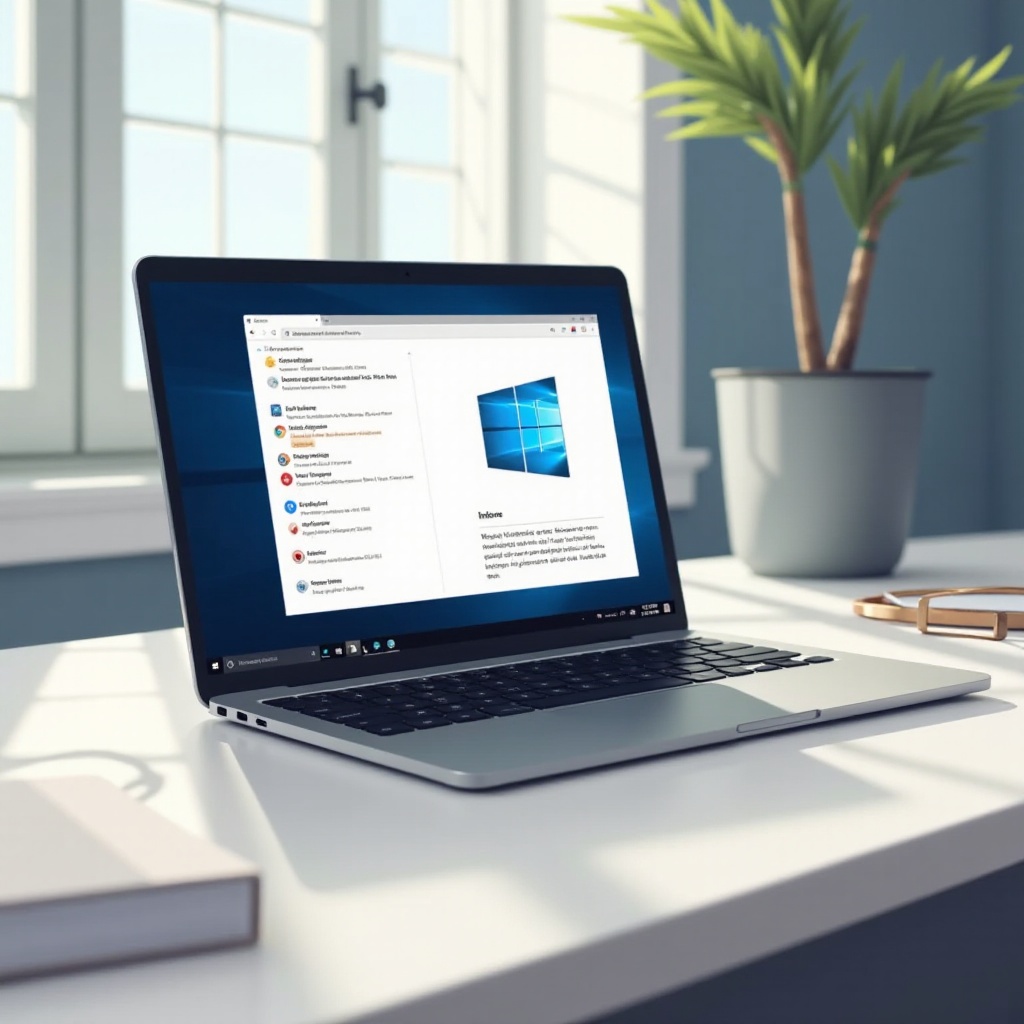
Ưu và nhược điểm của các phương pháp khác nhau
Chọn một phương pháp phù hợp đòi hỏi phải xem xét cả lợi ích và hạn chế:
• Wine: Cung cấp hỗ trợ ứng dụng rộng rãi mà không mất hiệu suất nhưng đôi khi có thể liên quan đến các bước thiết lập phức tạp và các lỗi ứng dụng không thường xuyên.
• Linux: Mang lại khả năng tương thích và hiệu quả mạnh mẽ nhưng thường yêu cầu tăng cường kiến thức kỹ thuật và có thể dẫn đến các khó khăn về sự tiện dụng.
• Ảo hóa: Đảm bảo hỗ trợ môi trường Windows toàn diện nhưng có thể dẫn đến sự tiêu tốn tài nguyên, ảnh hưởng đến các phiên bản không thuộc doanh nghiệp.
Sau khi cân nhắc các tùy chọn này, bạn sẵn sàng giải quyết các vấn đề phổ biến người dùng gặp phải khi chạy các ứng dụng Windows.

Khắc phục các vấn đề phổ biến
Một số ứng dụng Windows có thể gặp sự cố trên Chromebook. Sử dụng các mẹo này để giải quyết:
• Tùy chỉnh cấu hình Wine để cải thiện sự tương thích.
• Xác nhận rằng phiên bản phân phối Linux của bạn luôn được cập nhật để đạt hiệu suất cao nhất.
• Phân bổ đủ tài nguyên hệ thống cho ảo hóa để giảm thiểu sự chậm chạp.
Những chiến lược khắc phục sự cố này nên tinh chỉnh trải nghiệm của bạn với các chương trình Windows trên Chromebook.
Kết luận
Tích hợp các ứng dụng Windows trên Chromebook của bạn vừa có thể thực hiện được và vừa có lợi cho những người cần sự hỗ trợ phần mềm tinh vi. Với sự đa dạng của các phương thức có sẵn, bạn tự do khám phá phương pháp phù hợp với yêu cầu của mình. Hãy giữ hướng dẫn này gần bên để có trải nghiệm người dùng suôn sẻ và thành công.
Câu hỏi thường gặp
Bạn có thể chạy Microsoft Office trên Chromebook bằng những phương pháp này không?
Có, Microsoft Office có thể được chạy bằng CrossOver hoặc thông qua các môi trường ảo, cung cấp đầy đủ chức năng.
Có vấn đề về hiệu suất khi sử dụng ứng dụng Windows trên Chromebook không?
Hiệu suất tùy thuộc vào phương pháp. Ảo hóa có thể sử dụng nhiều tài nguyên, trong khi Wine thường cung cấp hiệu suất mượt mà.
Những ứng dụng nào được khuyên dùng nhất để chạy qua Wine trên Chromebook?
Wine hỗ trợ một số ứng dụng phổ biến như Notepad++, Photoshop và các phiên bản Microsoft Office cũ hơn.
